[TOC]
## 1.**商家使用指南**
:-: 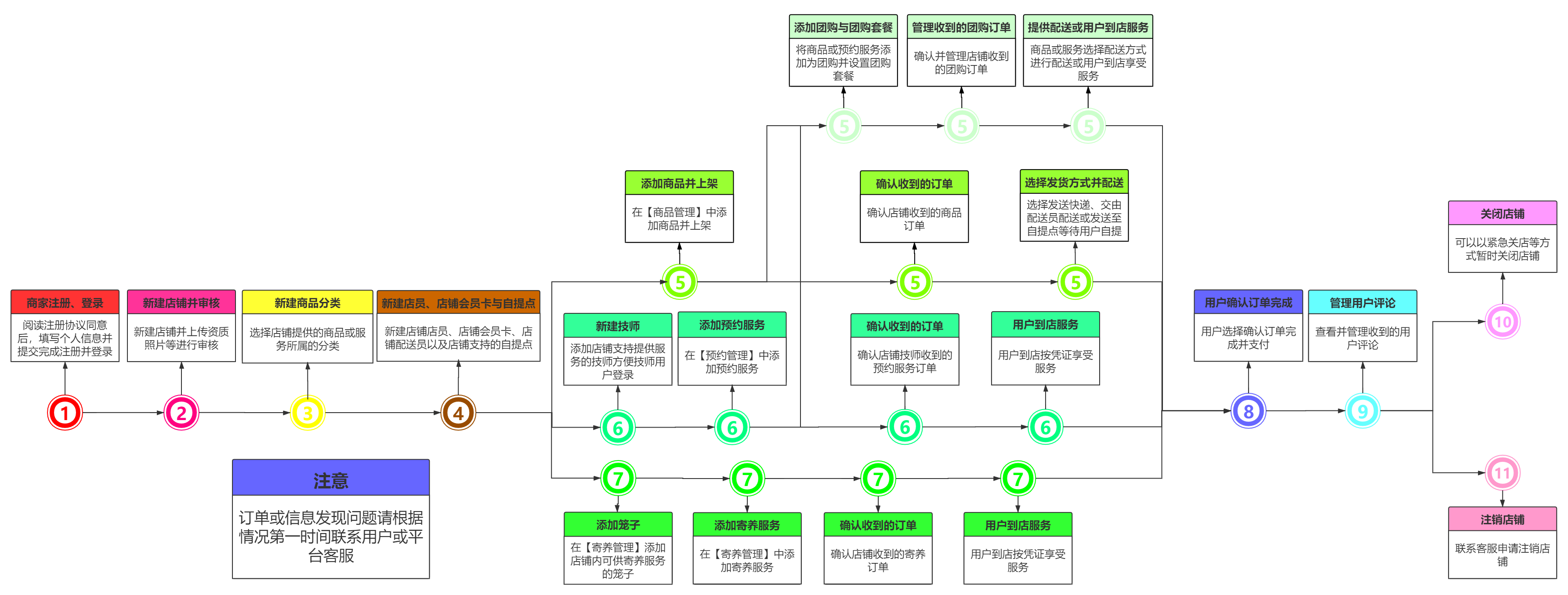
商家使用流程圖
:-: 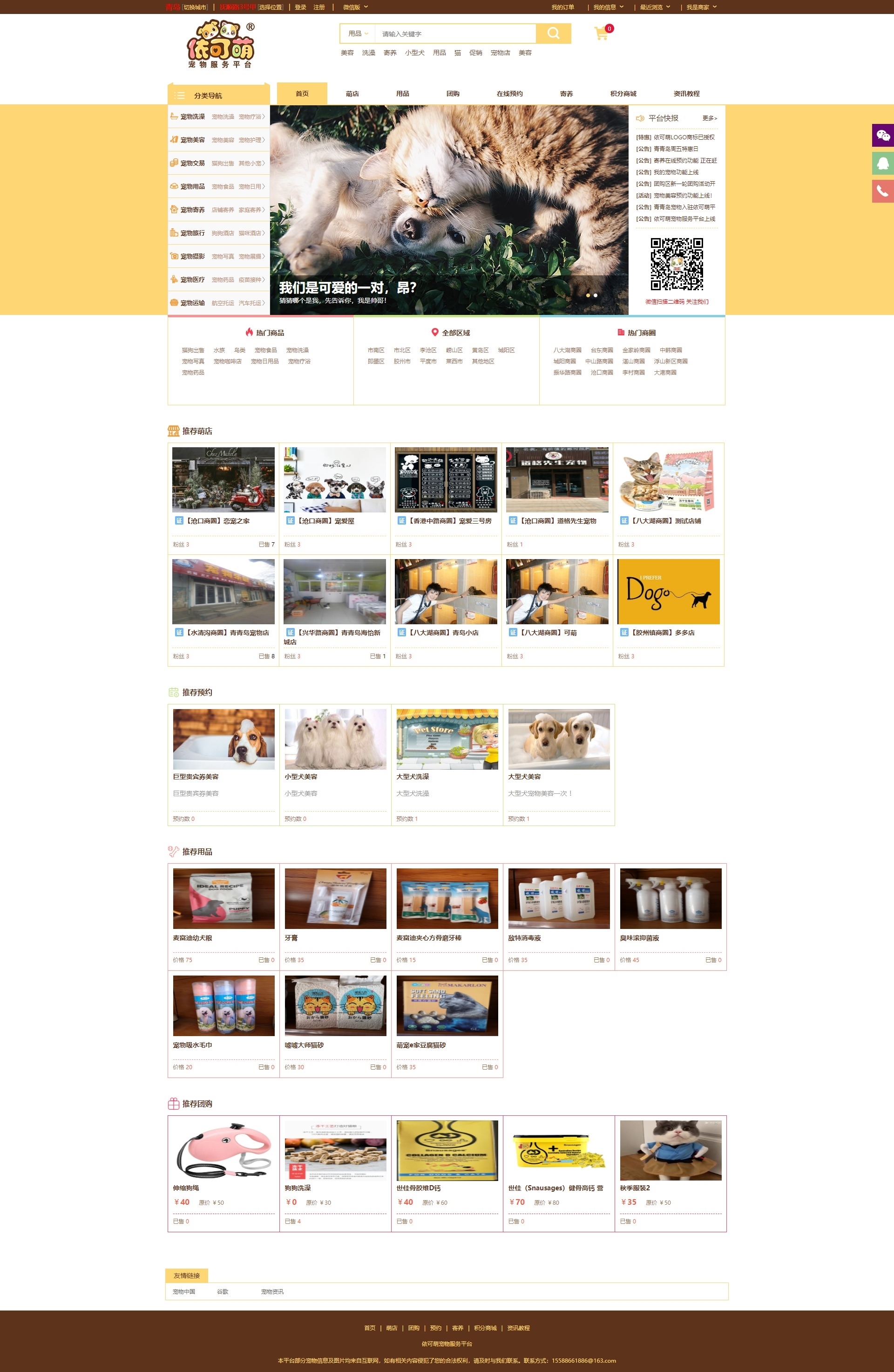
【依可萌寵物服務平臺】首頁
### 1.1**商家注冊、商家登錄**
  詳情請前往商家手冊[商家注冊與登錄](%E5%95%86%E5%AE%B6%E6%B3%A8%E5%86%8C%E4%B8%8E%E7%99%BB%E5%BD%95.md)部分查看詳情。
### 1.2.**新建或認領店鋪**
  當您已經在平臺注冊并登錄商家賬號后,首先,請進入商家后臺,點擊左側欄【商家設置】的【店鋪管理】選項進入店鋪管理頁面,新建您的店鋪,詳情請前往商家手冊[商家設置](%E5%95%86%E5%AE%B6%E8%AE%BE%E7%BD%AE.md)的【2.1. 新建店鋪】部分查看。
### 1.3.**新建店員**
  請在新建店鋪后在【商家設置】的【店鋪管理】頁面點擊選項前往新建店員用戶,詳情請前往商家手冊[商家設置](%E5%95%86%E5%AE%B6%E8%AE%BE%E7%BD%AE.md)的【2.7. 店鋪管理】中的【2.7.1. 店員管理】部分查看。
### 1.4.**新建店鋪商品分類**
  請在商家后臺點擊左側欄【平臺業務】的【商品管理】選項進入商品管理頁面,選擇您新建的店鋪,首先請點擊設置您希望設置的商品所屬的分類,例如當您希望添加狗糧這類商品時,可以先添加【寵物用品】作為主分類,在該主分類當中添加【寵物食品】作為子分類,詳情請前往商家手冊[平臺業務](%E5%B9%B3%E5%8F%B0%E4%B8%9A%E5%8A%A1.md)的【2.1. 商品分類】部分查看。
>[info] 當您希望將已有店鋪的全部商品批量設置在新建店鋪當中時請使用【克隆商品】功能,具體操作請查看[平臺業務](%E5%B9%B3%E5%8F%B0%E4%B8%9A%E5%8A%A1.md)【2.3. 克隆商品】。
### 1.5.**添加商品**
  請在設置完分類后,點擊進入商品管理頁面,點擊左上角添加新商品,根據頁面提示分別填寫包括【基本信息】、【商品詳情】、【商品規格】、【限時優惠】、【商城屬性設置】等內容并保存即可上架該商品,詳情請前往商家手冊[平臺業務](%E5%B9%B3%E5%8F%B0%E4%B8%9A%E5%8A%A1.md)的【2.2. 商品管理】部分查看。
### 1.6.**確認訂單并發貨**
  當平臺用戶購買您店鋪的商品后,登錄店員后臺點擊【商品】選項后即可在訂單列表看到用戶的訂單,可以點擊訂單末尾的【查看詳情】選擇發貨快遞并填寫單號提交,也可在【訂單詳情】中點擊更多狀態選擇發貨至自提點,詳情請前往店鋪工作人員手冊[商品](%E5%95%86%E5%93%81.md)的【1.2. 訂單列表】部分查看。
### 1.7.**確認交易成立及用戶評價**
  當用戶確認收貨后,請注意確認交易是否正常成交以及用戶的后續評價,詳情請前往商家手冊[平臺業務](%E5%B9%B3%E5%8F%B0%E4%B8%9A%E5%8A%A1.md)的【6. 顧客交流】部分查看。
## 2.**預約、寄養與團購服務商家操作流程**
### 2.1**預約服務**
  1.**新建店鋪**:
  請查看商品售賣流程部分的【1. 新建店鋪】。
  2.**新建工作人員**:
  請在新建店鋪后點選左側欄【平臺業務】的【預約管理】頁面,點擊上部【工作人員列表】選項前往新建工作人員,詳情請前往商家手冊[商家設置](%E5%95%86%E5%AE%B6%E8%AE%BE%E7%BD%AE.md)的【4. 預約管理】中的【4.3. 工作人員列表】部分查看。
  3.**新建店鋪商品分類**:
   請查看商品售賣流程的【3. 新建店鋪商品分類】。
  4.**添加預約服務**:
  請在設置完分類后進入【預約管理】下的【預約列表】頁面,點擊左上角進入預約服務添加頁面,根據頁面提示分別填寫包括【基本信息】、【選擇店鋪】、【規格屬性】、【狀態設置】等內容并保存即可上架該服務,詳情請前往商家手冊[平臺業務](%E5%B9%B3%E5%8F%B0%E4%B8%9A%E5%8A%A1.md)的【4.1. 預約列表】部分查看。
   5.**技師確認訂單并提供服務**:
  當平臺用戶選擇您的店鋪的預約服務后,技師可以登錄技師后臺在時間軸處確認訂單的時間或點擊【待服務】查看服務詳情,技師的詳情請前往技師手冊[首頁](%E9%A6%96%E9%A1%B5.md)查看。
  6.**店員確認訂單**:
  店員登錄店員后臺點擊【預約】選項即可在訂單列表看到用戶的預約訂單詳情和訂單狀態,在服務完成后可點擊訂單末尾的【查看詳情】可驗證已完成該預約服務,店員操作詳情請前往店鋪手冊[預約](%E9%A2%84%E7%BA%A6.md)的【1.1. 訂單列表】部分查看。
>[info] 商家也可在商家后臺查看并管理預約訂單詳情,具體請查看[平臺業務](%E5%B9%B3%E5%8F%B0%E4%B8%9A%E5%8A%A1.md)的【4.4. 預約訂單】部分。
  7.**確認交易成立及用戶評價**:
  當用戶確認收貨后,請注意查看交易是否正常成交以及用戶后續對服務及工作人員的評價,詳情請前往商家手冊[平臺業務](%E5%B9%B3%E5%8F%B0%E4%B8%9A%E5%8A%A1.md)的【4.5. 預約評論】、【4.6. 工作人員評論列表】部分查看。
### 2.2.**寄養服務**
  1.**添加房間**:
  請點擊左側欄【平臺業務】下的【寄養管理】,點擊左上角進入寄養房間添加頁面,根據頁面提示填寫內容并保存即可在選擇的店鋪添加該類型的籠子,詳情請前往商家手冊[平臺業務](%E5%B9%B3%E5%8F%B0%E4%B8%9A%E5%8A%A1.md)的【7.1. 寄養房間添加與寄養服務添加】部分查看。
  2.**添加寄養服務**:
  請在【寄養管理】頁面點擊左上角進入寄養服務添加頁面,根據頁面提示分別填寫包括【基本信息】、【選擇店鋪和籠子】、【狀態設置】等內容并保存即可上架該寄養服務,詳情請前往商家手冊[平臺業務](%E5%B9%B3%E5%8F%B0%E4%B8%9A%E5%8A%A1.md)的【7.1. 寄養、籠子添加】部分查看。
   3.**收到顧客訂單**:
  當平臺用戶選擇您的店鋪的寄養服務后,商家或店員均可以登錄后臺查看寄養服務訂單詳情,并等待顧客前往店鋪并提供寄養服務即可,詳情請前往商家手冊[平臺業務](%E5%B9%B3%E5%8F%B0%E4%B8%9A%E5%8A%A1.md)的【7.4. 寄養訂單】與店鋪工作人員手冊[寄養](%E5%AF%84%E5%85%BB.md)部分查看。
   4.**顧客到店進行寄養并提供服務**:
  用戶按時到店進行寄養,并在寄養結束后用戶到店支付寄養服務的全款。
  5.**店員確認訂單完成**:
  店員登錄店員后臺點擊【寄養】選項即可在訂單列表看到用戶的寄養訂單詳情和訂單狀態,在服務完成后可點擊訂單末尾的【查看詳情】可驗證已完成該寄養服務,店員操作詳情請前往店鋪工作人員手冊[寄養](%E5%AF%84%E5%85%BB.md)部分查看。
  6.**審核用戶評價**:
  在用戶使用過您店鋪的寄養服務后會進行評論,商家可以針對用戶的評論進行一定的管理,詳情請前往商家手冊[平臺業務](%E5%B9%B3%E5%8F%B0%E4%B8%9A%E5%8A%A1.md)的【6. 顧客交流】部分查看。
### 2.3.**團購商品/服務**
  1.**添加團購商品**:
  因商家只能將已有商品/服務添加為團購商品/服務,所以需在設置團購商品前保證店鋪內已設置有您希望設置為團購的商品/服務。
  2.**收到顧客訂單**:
  當平臺用戶購買您店鋪的團購商品/服務后,商家或店員均可以登錄后臺查看團購訂單詳情,詳情請前往商家手冊[平臺業務](%E5%B9%B3%E5%8F%B0%E4%B8%9A%E5%8A%A1.md)的【1.3. 團購訂單】與店鋪工作人員手冊[團購](%E5%9B%A2%E8%B4%AD.md)部分查看。
  3.**顧客收貨/確認服務**:
  當平臺用戶通過快遞郵寄、上門自提或配送人員配送完成團購訂單,則可登錄用戶賬號確認完成本次團購。
  4.**店員確認訂單完成**:
  店員登錄店員后臺點擊【團購】即可在訂單列表看到用戶的團購訂單詳情和訂單狀態,在服務完成后可點擊訂單末尾的【查看詳情】可驗證已完成該服務,店員操作詳情請前往店鋪工作人員手冊[團購](%E5%9B%A2%E8%B4%AD.md)部分查看。
  5.**審核用戶評價**:
  在用戶購買過您店鋪的團購商品/服務后會進行評論,商家可以針對用戶的評論進行一定的管理,詳情請前往商家手冊[平臺業務](%E5%B9%B3%E5%8F%B0%E4%B8%9A%E5%8A%A1.md)的【6. 顧客交流】部分查看。
